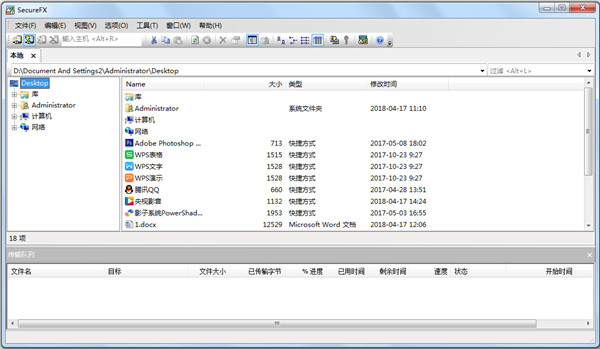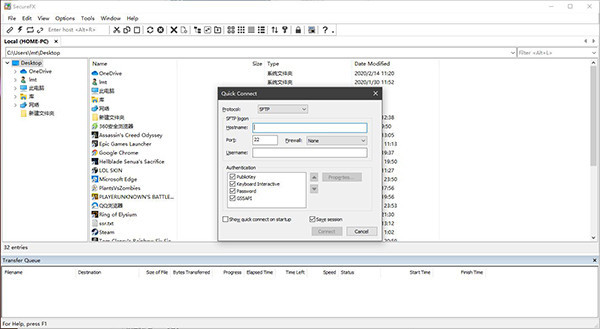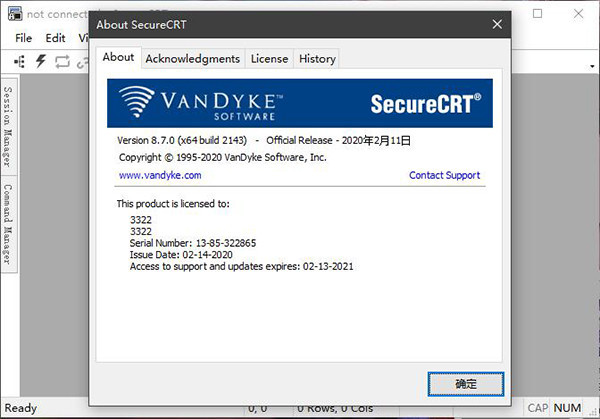- 安卓下载 相关标签
类型:服务器区
语言:简体中文
更新: 2021-11-10 10:36:48
大小:53.6 GB
平台:Win All
 嘉乐文件传送(把文件改变为下载地址的服务器软件)v1.0 中文绿色免费版
嘉乐文件传送(把文件改变为下载地址的服务器软件)v1.0 中文绿色免费版 角色名生成器(生成个性角色名的名字生成软件)v1.0 中文绿色免费版
角色名生成器(生成个性角色名的名字生成软件)v1.0 中文绿色免费版 Plume微型网站服务器 v0.2.3 官方中文免费版
Plume微型网站服务器 v0.2.3 官方中文免费版 步轻云(可以帮助用户把局域网内的电脑或设备搬上云端)v1.5 官方中文免费版
步轻云(可以帮助用户把局域网内的电脑或设备搬上云端)v1.5 官方中文免费版 JspStudy(支持系统服务和非服务两种启动方式)v2014.06.10 中文绿色免费版
JspStudy(支持系统服务和非服务两种启动方式)v2014.06.10 中文绿色免费版 护卫神非法信息过滤系统 v2.3 官方中文免费版
护卫神非法信息过滤系统 v2.3 官方中文免费版 ASP微型调试工具(离线操作的利器)v2.8 中文绿色免费版
ASP微型调试工具(离线操作的利器)v2.8 中文绿色免费版 phpFind(支持系统服务和非服务两种启动方式)v2014.06.10 中文绿色免费版
phpFind(支持系统服务和非服务两种启动方式)v2014.06.10 中文绿色免费版 Xmanager Enterprise 5(企业网络连接套件)简体中文版
Xmanager Enterprise 5(企业网络连接套件)简体中文版
- 1[服务器区]IIS备份还原工具(对IIS各选项参数进行批量备份和还原)v1.0绿色版
- 2[服务器区]IIS日志分析器v1.01 中文绿色免费版
- 3[服务器区]MyWebServer 中文绿色版
- 4[服务器区]洪水攻击工具软件(天网刺客 v1.0)中文绿色免费版
- 5[服务器区]服务器综合安全工具(阻止黑客入侵网站服务器)v1.0 中文绿色免费版
- 6[服务器区]网盾服务器安全加固工具(省去服务器安全配置的烦恼)v2.0 中文绿色免费修正版
- 7[服务器区]YimonServer(nginx+php绿色服务器软件)v1.0 中文绿色免费版
- 8[服务器区]lnmp一键安装包 v0.8 官方中文免费版
- 9[服务器区]紫光智能建站(web2.0的企业建站工具)v1.18 中文绿色免费版
- 10[服务器区]绿林客小骑士服务器管理软件(专业的服务器管理工具)v4.0.1.0 官方中文免费版
SecureCRT是一款非常好用的终端仿真程序,软件支持SSH2、SSH1、Telnet、Telnet/SSH、Relogin、Serial、TAPI、RAW等协议,能够帮助用户管理多个SSH连接,满足用户对远程操控办公,学习等需求,非常实用。
SecureCRT拥有自动注册、对不同主机保持不同的特性、打印功能、颜色设置、可变屏幕尺寸、用户定义的键位图等特点,用户可以使用内含的VCP命令行程序进行加密文件的传输,软件使用起来非常简单方便。
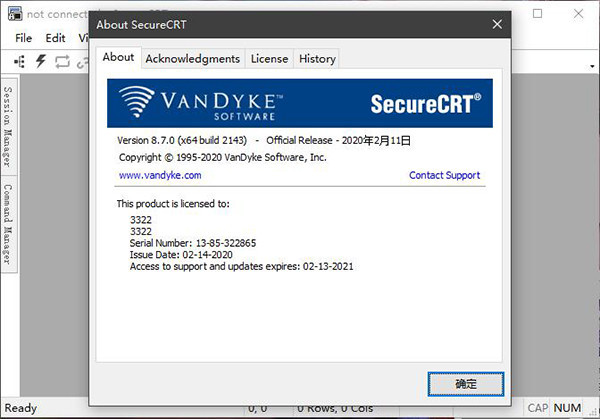
SecureCRT软件特色
1、从运行Windows,Linux和Mac的计算机安全访问UNIX,Linux或VMS上的业务应用程序 - 使用对VT100 / 102 / 220,TN3270,ANSI,SCO ANSI,Wyse 50/60,Xterm和Linux控制台的丰富仿真支持。
2、配置,管理和组织所有会话,完全控制回滚,键映射,颜色,字体等 - 无论您有一个还是数千个会话。
3、使用SSH(SSH2,SSH1),Telnet,Telnet / TLS,串行和其他协议从一个客户端访问您的所有网络设备。
4、利用高效GUI实现节省时间的功能,包括多会话启动,选项卡式会话,选项卡组,平铺会话,克隆会话,重复命令的按钮栏和映射键。
5、依赖于开放标准的Secure Shell(SSH)协议,用于加密的登录和会话数据,灵活的身份验证选项以及可选的FIPS 140-2批准的密码。
6、通过使用VBScript,JScript,PerlScript或Python运行脚本,在SecureCRT中自动执行重复任务。该脚本记录建立你的击键到VBScript或Python脚本。
7、使用SFTP,Xmodem,Ymodem,Zmodem或Kermit 在网络设备之间传输文件。内置TFTP服务器提供额外的文件传输灵活性。
8、保存有步骤的SecureCRT和SecureFX紧密结合? 文件传输客户端,其份额会和设置,让你运行SFTP,FTP,SCP,和FTP / TLS文件传输会话而无需重新输入密码。
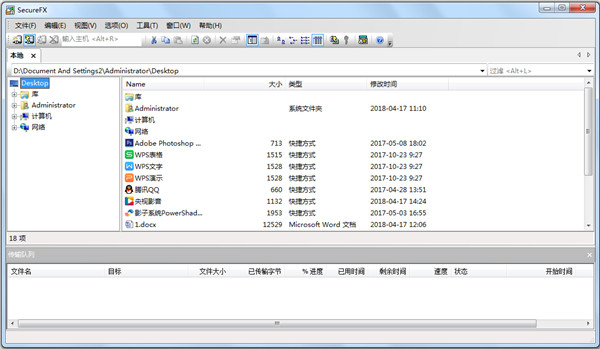
SecureCRT软件功能
1、secure shell:端口转发使 tcp/ip 数据更安全,口令,公钥,键盘交互和 kerberos 验证
2、优秀的会话管理特性:新的带标签的用户界面和 activator 托盘工具,最小化桌面的杂乱。会话设置可以保存在命名的会话中。
3、协议支持:支持 ssh1,ssh2,telnet,rlogin,serial,和 tapi 协议。
4、文件传输工具:vcp 和 vsftp 命令行公用程序让使用 sftp 的文件传输更安全。
5、脚本支持:支持 vbscript 和 jscript 脚本语言。
6、广泛的终端仿真:vt100,vt102,vt220,ansi,sco ansi,xterm,wyse 50/60和 linux console 仿真(带有 ansi 颜色)。
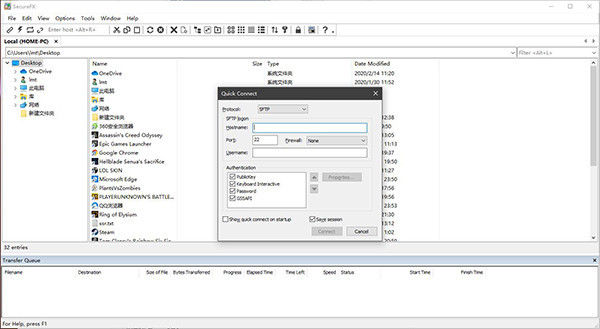
SecureCRT安装步骤
1、在本站下载SecureCRT软件包,把压缩包解压后得到两个.exe应用程序,我们需要根据计算机上安装的系统来决定选择哪一个。如果是32位系统,就打开x86安装程序;如果是64系统,就打开x64安装程序。
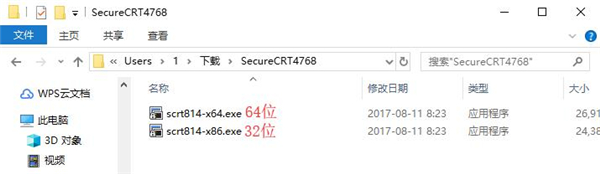
2、可能有的朋友不知道怎么看计算机安装的系统。我们使用鼠标右键单击桌面上的“我的电脑”(win10系统则为‘此电脑’),在右键菜单中点击打开“属性”。然后在“系统”下的“系统类型”条目就能看到当前使用的操作系统版本了。
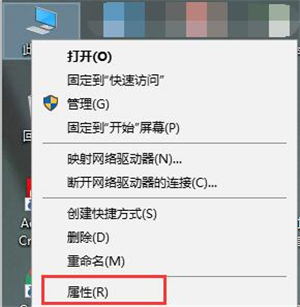
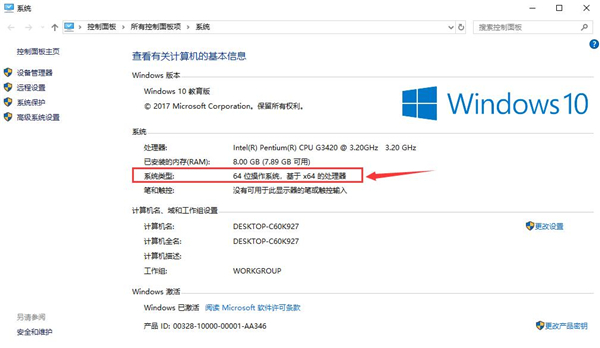
3、进入SecureCRT安装向导,对SecureCRT软件进行简单介绍,然后点击下方的“Next”进入下一步。如果想要退出安装,直接点击“Cancel”即可。
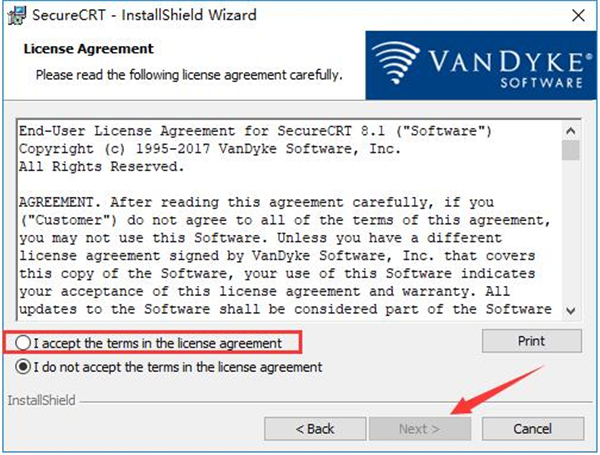
4、阅读许可协议,确认协议无误后,使用鼠标左键点击的方式选中“I accept the terms in the license agreement”表示同意协议,然后点击下方的“Next”进入下一步。
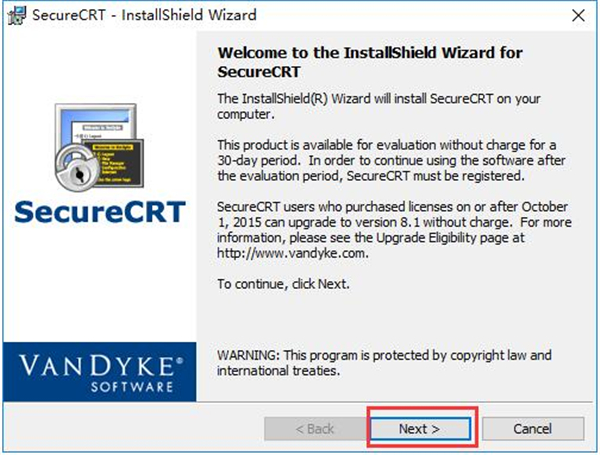
5、选择需要导入的数据,一般选择“Common profile(通用数据)”而不选择“Personal profile(个人数据)”,然后点击“Next”进入下一步。 如果需要再次阅读协议则点击“Back”。
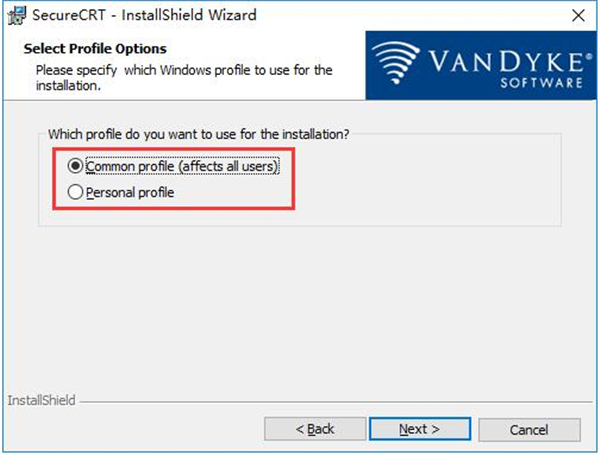
6、在此界面用户需要选择安装类型,包括“Complete(完整版)”和“Custom(自定义)”,一般用户选择“Complete”即可,然后点击下方的“Next”。如果需要重新设置则点击“Back”
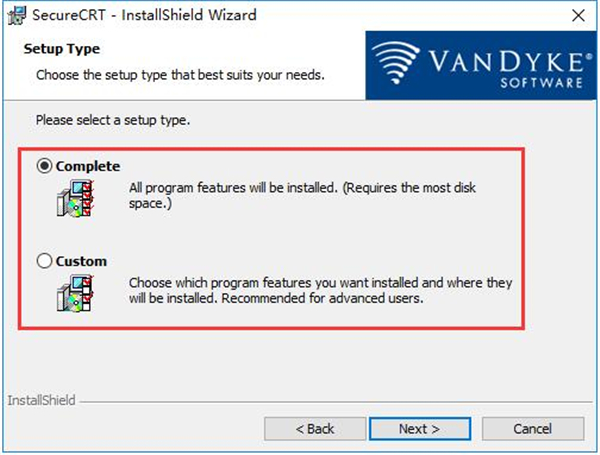
7、选择是否创建SecureCRT的开始菜单文件夹(Create a program group for SecureCRT)和桌面快捷方式(Add a desktop shortcut for SecureCRT),选定后单击下方的“Next”。
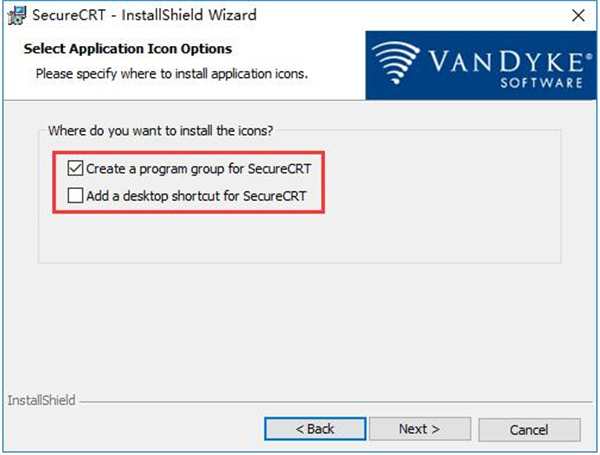
8、这一步中会显示之前设置的所有内容,确认安装信息无误后,点击下方的“Install”开始安装。
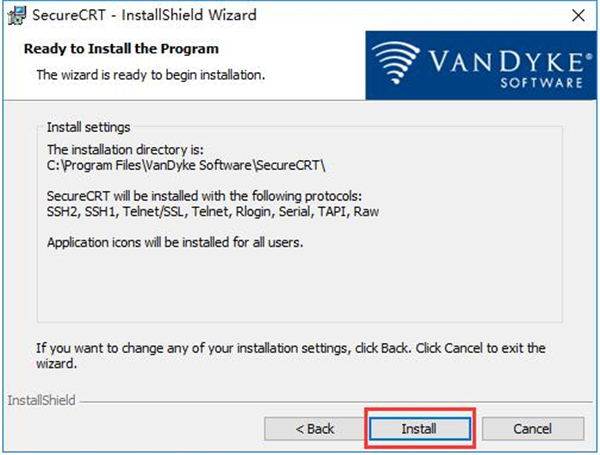
9、等待SecureCRT安装,这个过程大约需要3分钟。
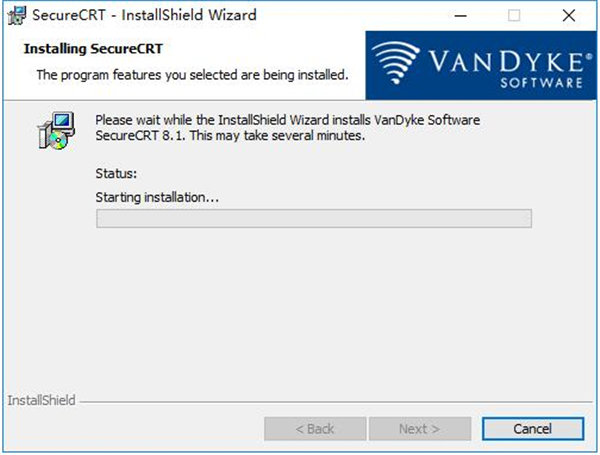
10、安装结束后,自动跳转至安装完成界面,用户可以根据需要选择是否阅读软件介绍(View Readme now?)、更新记录(View History now?)和软件公告(Subscribe to Product Announcements?),选择完毕后,点击下方的“Finish”即可结束安装程序。
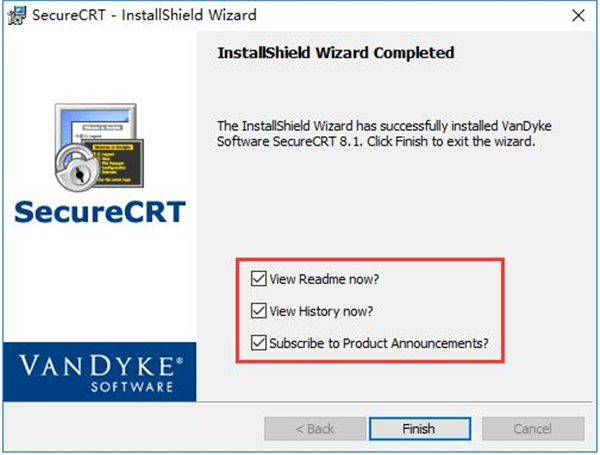
SecureCRT使用教程
一、如何用securecrt7新建一个链接?
1、打开SecureCRT。打开的时候会弹出一个链接设置对话框。如果有已经建立的链接,会显示在这里。选中已有的一个链接,点击链接按钮,就能够连上服务器。这边我们新建一个链接即可。
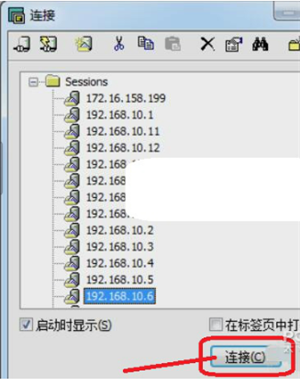
二、如何用SecureCRT的SSH2配置链接?
1、对话框上边的工具栏中,第三个工具按钮,就是新建链接。点击打开一个新建会话向导;协议选择SSH2,点击下一步;
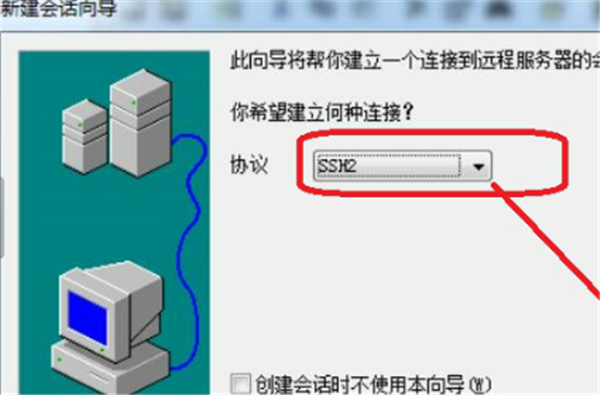
2、主机名填写主机的IP地址,端口就是用默认的22,然后输入linux系统的用户名,比如root,点击下一步后再输入链接名称就可以完成了。
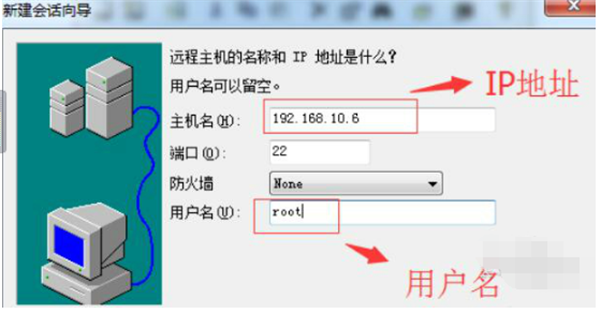
SecureCRT最新版 v8.7.1 官方版其他版本
用户评论
最新评论
- 置顶 河北承德电信 网友 敷衍
好东西值得分享
- 置顶 山东菏泽联通 网友 星星少女?
凡事要乘早
- 置顶 甘肃定西电信 网友 东风寄千愁
谢谢小编大大分享,支持一下。。。
- 置顶 河南开封电信 网友 等过春秋
这软件好用,奥力给
- 置顶 云南保山联通 网友 一米阳光°几度温暖
成功下载&成功使用


 FileZilla Server中文版 v1.0.1 电脑版
FileZilla Server中文版 v1.0.1 电脑版 SecureCRT免注册下载 v9.1 绿色版
SecureCRT免注册下载 v9.1 绿色版 XAMPP最新中文版下载 v8.0.10.0 正式版
XAMPP最新中文版下载 v8.0.10.0 正式版 Caddy(企业服务器平台) v2.3.0 中文版
Caddy(企业服务器平台) v2.3.0 中文版 Azure Powershell虚拟机 v5.2.0.33762 官方版
Azure Powershell虚拟机 v5.2.0.33762 官方版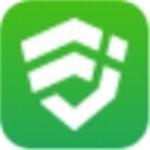 云帮手电脑版下载 v2.0.8.8 最新版
云帮手电脑版下载 v2.0.8.8 最新版 proxy server电脑版下载 v2.1.4.7 汉化版
proxy server电脑版下载 v2.1.4.7 汉化版 小鸟云应用官方下载 v1.1.18.3 免费版
小鸟云应用官方下载 v1.1.18.3 免费版 Memcached官方下载 v1.4.20 免费版
Memcached官方下载 v1.4.20 免费版 宝塔面板官方下载 v6.4 电脑版
宝塔面板官方下载 v6.4 电脑版 tomcat官方下载 v8.5.45 中文版
tomcat官方下载 v8.5.45 中文版 XAMPP官方下载 v7.1.11 中文版
XAMPP官方下载 v7.1.11 中文版 爱站seo工具包软件 v1.11.19.0 免费版
爱站seo工具包软件 v1.11.19.0 免费版 护卫神主机大师 v3.2.1 免费版
护卫神主机大师 v3.2.1 免费版 WAMP5下载 v1.7.4 免费版
WAMP5下载 v1.7.4 免费版